电脑系统安装win7详细教程
- 分类:Win7 教程 回答于: 2021年01月04日 12:32:00
我们知道,win10系统是现在操作系统的主流,因为它是微软推出的最新代操作系统,所以广受人们的喜爱,但是win7系统目前依旧存在大量的用户,所以对于win系统安装需求还是比较多的,但是有不少朋友不知道电脑系统安装,所以小编在下文中提供电脑系统安装win7详细教程。
本次小编提供的电脑系统安装win7详细教程非常简单,主要借助系统重装工具,对于小白而言非常实用,具体请看下面内容:
1、在下载小白三步装机版软件并直接打开,软件会自动帮助我们匹配合适的系统,然后点击立即。

2、接下来软件就会帮助我们直接下载系统镜像,只需要耐心等候即可。
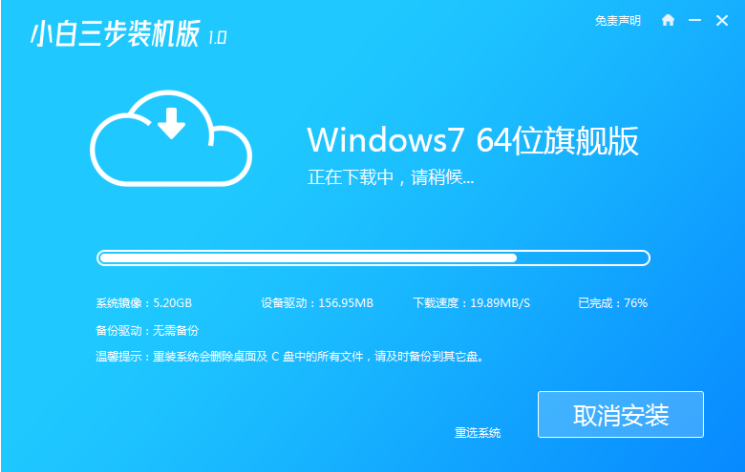
3、下载完成后,小白会进行重装前环境部署,部署完成后,点击立即重启。
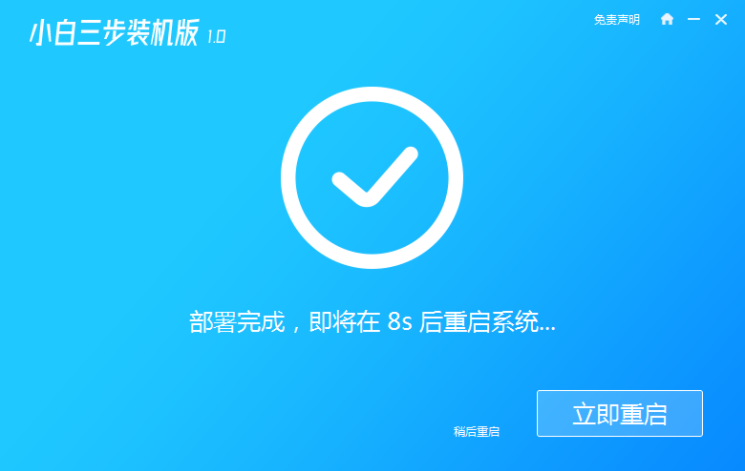
4、重启后在 PE 菜单中选择 XiaoBai PE-MSDN Online Install Mode 菜单进入 Windows PE 系统。
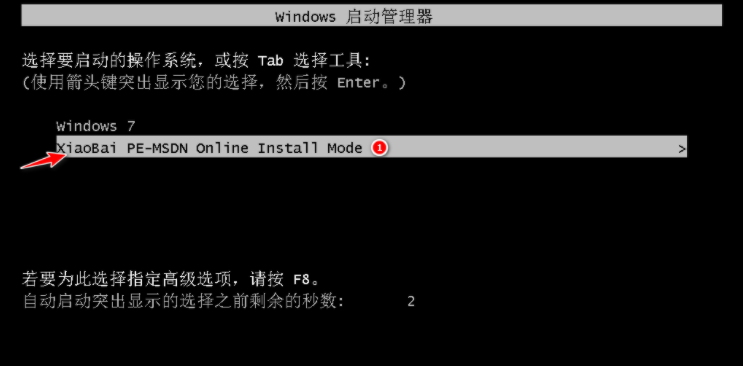
5、在 PE 系统中小白装机工具就会帮助我们进行安装系统,只需要根据提示操作即可。

6、重启后选择 Windows 7 菜单进。

7、经过一段时间安装,您的 Windows 7 系统就安装成功啦。
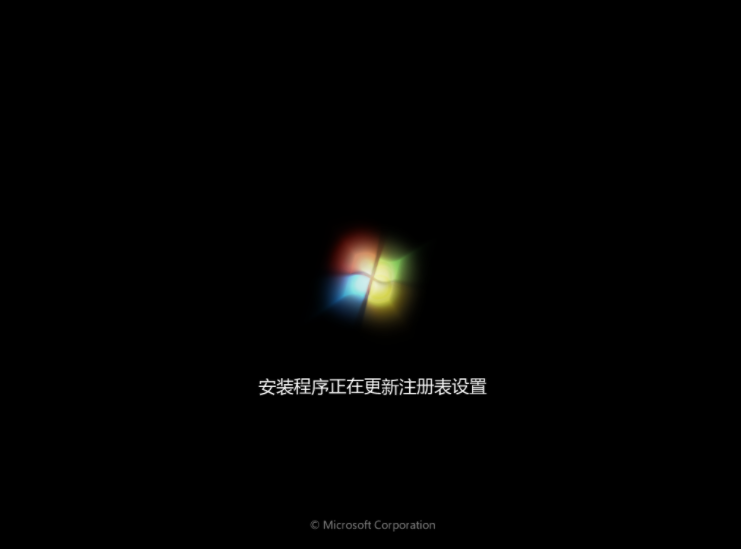
以上就是小编带来的电脑系统安装win7详细教程的全部内容,希望可以提供帮助。
 有用
26
有用
26


 小白系统
小白系统


 1000
1000 1000
1000 1000
1000 1000
1000 1000
1000 1000
1000 1000
1000 1000
1000 1000
1000 1000
1000猜您喜欢
- 设置虚拟内存,小编教你xp怎么设置虚拟..2018/04/20
- rpc服务器不可用,小编教你rpc服务器不..2018/09/15
- 小编教你win7系统安装教程2017/08/25
- QQ好友恢复系统如何使用2020/05/21
- 如何重装电脑系统Win7:步骤详解与常见..2024/08/19
- word行距怎么设置,小编教你word怎么设..2018/08/07
相关推荐
- ghost系统安装教程,小编教你ghost win..2018/01/06
- 任务管理器,小编教你任务管理器的打开..2018/10/09
- 如何一键重装系统win72023/02/25
- 如何在Win7上打开摄像头2024/04/10
- 当前页面脚本发生错误,小编教你当前页..2018/09/13
- 小编教你怎么用u盘安装win7系统..2017/10/05














 关注微信公众号
关注微信公众号



